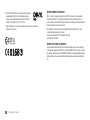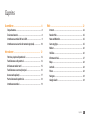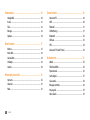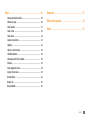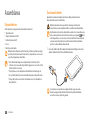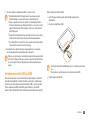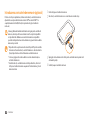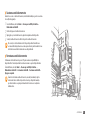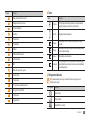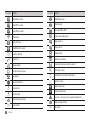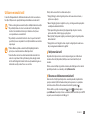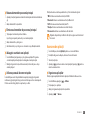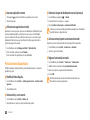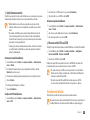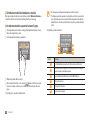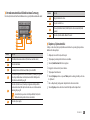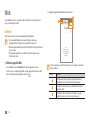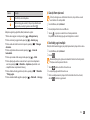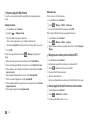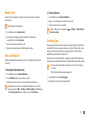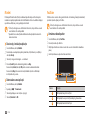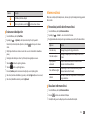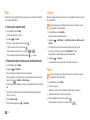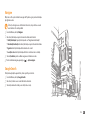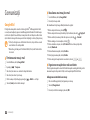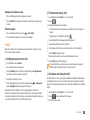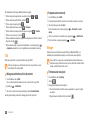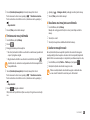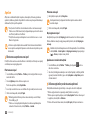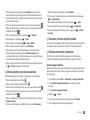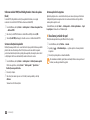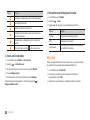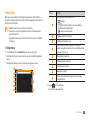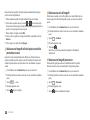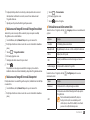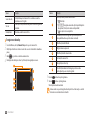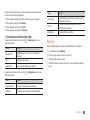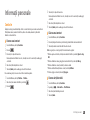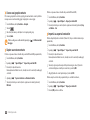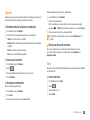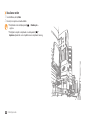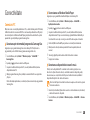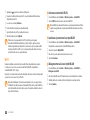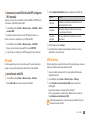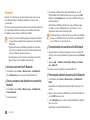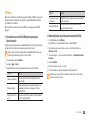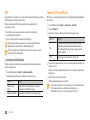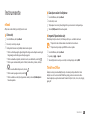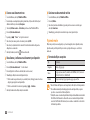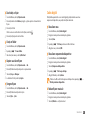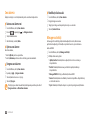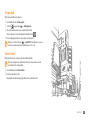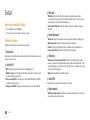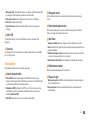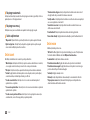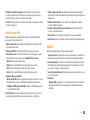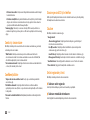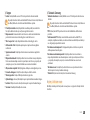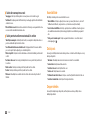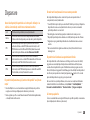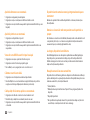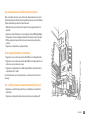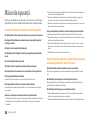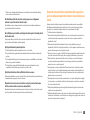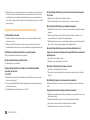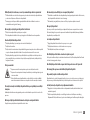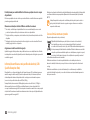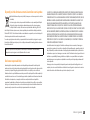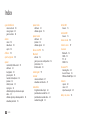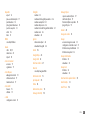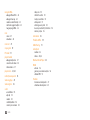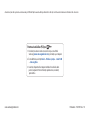Samsung GT-P1000 Manual de utilizare
- Categorie
- Comprimate
- Tip
- Manual de utilizare

GT-P1000
Manualul utilizatorului

Utilizarea acestui manual
2
Utilizarea acestui manual
Mulţumim că aţi cumpărat Samsung P1000. Acest dispozitiv puternic şi “purtat
pretutindeni” vă pune la dispoziţie cele mai bune servicii web şi mobile, într-o
platformă uşoară şi foarte versatilă ce se potriveşte stilului dvs. de viaţă activ.
Construit pe sistemul de operare al Google Android, P1000 oferă acces la mii de
aplicaţii utile şi distractive pentru a vă îmbogăţi experienţa web pe dispozitivul
mobil.
Având acces integrat fără r şi un ecran tactil sensibil, puteţi accesa aplicaţii
versatile video şi de mesagerie; puteţi citi cărţi şi ziare pe fugă; puteţi la curent cu
ultimele noutăţi, ştiri din sport şi vreme; puteţi administra şierele multimedia şi de
afaceri şi puteţi naviga pe web la hărţi şi locaţii de afaceri, şi multe altele.
Citiţi mai întâi aceste informaţii
Citiţi toate măsurile de siguranţă şi acest manual, cu atenţie, înainte de a utiliza •
acest dispozitiv mobil, pentru o utilizare sigură şi adecvată a acestuia.
Descrierile din acest manual se bazează pe setările implicite ale dispozitivului dvs.
•
Imaginile şi capturile de ecran din acest manual al utilizatorului pot diferi, ca •
aspect, faţă de produsul efectiv.
Conţinutul acestui manual de utilizator poate diferi faţă de produs sau faţă
•
de software-ul pus la dispoziţie de furnizorii de servicii sau operatorii de
telefonie mobilă şi poate modicat fără noticare prealabilă. Consultaţi www.
samsungmobile.com pentru cea mai recentă versiune a manualului de utilizare.
Caracteristicile disponibile şi serviciile suplimentare pot varia în funcţie de
•
dispozitiv, software sau de furnizorul de servicii.
Formatul şi aspectul nal pentru acest ghid se bazează pe sistemul de operare
•
Google Android şi pot varia în funcţie de sistemul de operare al utilizatorului.
Aplicaţiile şi funcţiile acestora pot varia în funcţie de ţară, regiune sau specicaţii
•
hardware. Samsung nu este responsabilă de problemele de performanţă cauzate
de terţe aplicaţii.
Samsung nu este responsabilă de probleme de performanţă sau incompatibilităţi •
cauzate de editarea de către utilizator a setărilor registry.
Puteţi face un upgrade la software-ul dispozitivului mobil, accesând www.
•
samsungmobile.com.
Sursele de sunet, fundalurile şi imaginile furnizate cu acest dispozitiv sunt
•
licenţiate pentru utilizare limitată între Samsung şi deţinătorii elementelor
respective. Extragerea şi utilizarea acestor materiale în scopuri comerciale sau
de altă natură constituie o încălcare a legislaţiei drepturilor de autor. Samsung
nu este responsabilă pentru o atare încălcare de către utilizator a legislaţiei
drepturilor de autor.
Păstraţi acest manual pentru consultare ulterioară.
•

Utilizarea acestui manual
3
Pictograme pentru instrucţiuni
Înainte de a începe, familiarizaţi-vă cu pictogramele pe care le veţi vedea în acest
ghid:
Avertisment – situaţii care pot cauza vătămări dvs. sau altor persoane
Atenţie – situaţii care v-ar putea deteriora dispozitivul sau alte
echipamente
Notă – note, sfaturi de utilizare şi informaţii suplimentare
►
Consultaţi – pagini cu informaţii legate de subiectul respectiv; de
exemplu:
► pag. 12 (înseamnă „consultaţi pagina 12”)
→
Urmat de – ordinea opţiunilor sau a meniurilor pe care trebuie să le
selectaţi pentru a parcurge un pas; de exemplu: În modul Meniu, selectaţi
Setări
→
Wireless şi reţea (pentru Setări, urmat de Wireless şi reţea)
[ ] Paranteze pătrate – tastele dispozitivului; de exemplu: [
] (înseamnă
tasta Pornire)
Drepturi de autor
Drepturi de autor © 2010 Samsung Electronics
Acest manual de utilizare este protejat în virtutea legislaţiei internaţionale privind
drepturile de autor.
Nicio parte a acestui manual de utilizare nu poate reprodusă, distribuită, tradusă
sau transmisă, sub nicio formă şi prin niciun mijloc, electronic sau mecanic, inclusiv
prin fotocopiere, înregistrare sau stocare în orice sistem de stocare şi regăsire a
informaţiilor, fără permisiunea prealabilă scrisă a Samsung Electronics.
Mărci comerciale
SAMSUNG şi logo-ul SAMSUNG sunt mărci comerciale înregistrate ale Samsung •
Electronics.
Logo-ul Android, Google Search
•
™
, Google Maps
™
, Google Mail
™
, YouTube
™
,
Android Market
™
, şi Google Talk
™
sunt mărci înregistrate ale Google, Inc.
Bluetooth
•
®
este marcă înregistrată în întreaga lume a companiei Bluetooth SIG
Inc.
Oracle şi Java sunt mărci comerciale înregistrate ale Oracle şi / sau partenerilor. •
Alte mărci comerciale pot proprietatea deţinătorilor respectivi.
Windows Media Player
•
®
este o marcă comercială a Microsoft Corporation.
Wi-Fi
•
®
, sigla Wi-Fi CERTIFIED şi sigla Wi-Fi sunt mărci comerciale înregistrate ale
Wi-Fi Alliance.

Utilizarea acestui manual
4
DESPRE FORMATUL VIDEO DIVX
DivX
®
este un format video digital creat de DivX, Inc. Acesta este un dispozitiv
ocial DivX Certied
®
care redă formatul video DivX. Accesaţi www.divx.com
pentru a obţine mai multe informaţii şi instrumente software pentru transformarea
şierelor în şiere cu format video DivX.
DivX Certied
®
pentru a reda videoclipuri DivX
®
de până la HD 720p, inclusiv
conţinut premium pentru videoclipuri.
Poate reda videoclipuri DivX
®
de până la HD 1080p
(rezoluţie LCD: 1024x600)
DESPRE DIVX VIDEO-ON-DEMAND
Acest dispozitiv DivX Certied
®
trebuie să e înregistrat pentru a reda conţinutul
videoclipurilor cumpărate DivX Video-on-Demand (VOD). Pentru a obţine codul de
înregistrare, căutaţi secţiunea DivX VOD din meniul de congurare al dispozitivului.
Vizitaţi vod.divx.com pentru mai multe informaţii despre completarea înregistrării
dvs.
DivX
•
®
, DivX Certied
®
şi logo-urile asociate sunt mărci
înregistrate ale DivX, Inc. şi sunt utilizate cu licenţă.
Sunt acoperite de următoarele brevete U.S.: Brevete
7,295,673; 7,460,668; 7,515,710; 7,519,274
Toate celelalte mărci comerciale şi drepturi de autor sunt proprietatea
•
deţinătorilor respectivi.

Cuprins
5
Asamblarea .................................................................... 8
Despachetarea ..................................................................................... 8
Încărcarea bateriei .............................................................................. 8
Introducerea cartelei SIM sau USIM ................................................ 9
Introducerea unei cartele de memorie (opţional) .................... 10
Introducere .................................................................. 12
Pornirea şi oprirea dispozitivului ................................................. 12
Familiarizarea cu dispozitivul ........................................................ 12
Utilizarea ecranului tactil ............................................................... 15
Familiarizarea cu ecranul principal .............................................. 16
Accesarea de aplicaţii ...................................................................... 17
Particularizarea dispozitivului ...................................................... 18
Introducerea textului ...................................................................... 19
Web ............................................................................... 22
Internet ............................................................................................... 22
Readers Hub ...................................................................................... 25
News and Weather ........................................................................... 25
Samsung Apps .................................................................................. 25
Market ................................................................................................. 26
YouTube .............................................................................................. 26
Informare zilnică ............................................................................... 27
Maps .................................................................................................... 28
Latitude .............................................................................................. 28
Places .................................................................................................. 28
Navigare ............................................................................................. 29
Google Search ................................................................................... 29
Cuprins

Cuprins
6
Conectivitate ............................................................... 49
Conexiuni PC ..................................................................................... 49
Wi-Fi ..................................................................................................... 50
PA mobil ............................................................................................. 51
USB tethering .................................................................................... 51
Bluetooth ........................................................................................... 52
AllShare .............................................................................................. 53
GPS ....................................................................................................... 54
Conexiuni TV (mod TV out ) ........................................................... 54
Instrumente ................................................................. 55
eBook .................................................................................................. 55
ThinkFree Oce ............................................................................... 55
Fişierele mele .................................................................................... 56
Cadru digital ...................................................................................... 57
Ceas alarmă ....................................................................................... 58
Manager activităţi ............................................................................ 58
Ora pe glob ........................................................................................ 59
Voice Search ...................................................................................... 59
Comunicaţii .................................................................. 30
Google Mail ....................................................................................... 30
E-mail .................................................................................................. 31
Talk ....................................................................................................... 32
Mesage ............................................................................................... 32
Apelare ................................................................................................ 34
Divertisment ................................................................ 37
Muzică ................................................................................................. 37
Music Hub .......................................................................................... 38
Cameră foto ....................................................................................... 39
Videoclip ............................................................................................. 43
Galerie ................................................................................................. 44
Informaţii personale .................................................. 45
Contacte ............................................................................................. 45
Calendar ............................................................................................. 47
Notă ..................................................................................................... 47

Cuprins
7
Depanare ...................................................................... 67
Măsuri de siguranţă ................................................... 70
Index ............................................................................. 76
Setări ............................................................................. 60
Accesarea meniului Setări .............................................................. 60
Wireless şi reţea ................................................................................ 60
Setări apeluri ..................................................................................... 61
Setări sunet ........................................................................................ 62
Setări ecran ........................................................................................ 62
Locaţie şi securitate ......................................................................... 63
Aplicaţii ............................................................................................... 63
Conturi şi sincronizare .................................................................... 64
Condenţialitate .............................................................................. 64
Stocare pe card SD şi în telefon .................................................... 64
Căutare ............................................................................................... 64
Setări regionale şi text .................................................................... 64
Ieşire şi intrare voce ......................................................................... 65
Accesibilitate ..................................................................................... 66
Dată şi oră .......................................................................................... 66
Despre telefon .................................................................................. 66

Asamblarea
8
Asamblarea
Despachetarea
Vericaţi dacă în cutia produsului există următoarele articole:
Dispozitiv mobil
•
Adaptor de alimentare USB•
Cablu de date pentru PC•
Cască•
Ghid de pornire rapidă•
Utilizaţi numai software aprobat de Samsung. Software-ul piratat sau ilegal
poate duce la deteriorări sau la funcţionări necorespunzătoare, care nu sunt
acoperite de garanţia producătorului.
Articolele furnizate împreună cu dispozitivul pot varia în funcţie de •
software-ul şi de accesoriile disponibile în regiunea dvs. sau de cele oferite
de furnizorul dvs. de servicii.
Puteţi obţine accesorii suplimentare de la distribuitorul Samsung local.
•
Accesoriile livrate funcţionează cel mai bine împreună cu dispozitivul dvs.•
Este posibil ca alte accesorii decât cele furnizate să nu e compatibile cu •
dispozitivul dvs.
Încărcarea bateriei
Aparatul dvs. are bateria integrată. Înainte de a utiliza pentru prima dată
dispozitivul, trebuie să încărcaţi bateria.
Utilizaţi numai încărcătoare aprobate de Samsung. Încărcătoarele
neautorizate pot cauza explozia bateriilor sau deteriorarea dispozitivului.
Când bateria este descărcată, dispozitivul va emite un ton de avertizare şi va
aşa un mesaj de baterie descărcată. De asemenea, pictograma
bateriei
va transparentă şi se va colora în roşu. Dacă nivelul de încărcare a bateriei
este prea scăzut, dispozitivul se va închide automat. Reîncărcaţi bateria
pentru a continua utilizarea dispozitivului.
Conectaţi cablul de date PC la adaptorul de alimentare USB, apoi introduceţi
1
capătul cablului de date PC în mufa multifuncţională.
Conectarea necorespunzătoare a adaptorului de voiaj poate cauza
deteriorarea gravă a dispozitivului. Deteriorările cauzate de utilizarea
incorectă nu sunt acoperite de garanţie.

Asamblarea
9
Pentru a instala cartela SIM sau USIM,
Deschideţi capacul slotului pentru cartela SIM din partea laterală a
1
dispozitivului.
Introduceţi cartela SIM sau USIM.
2
Introduceţi cartela SIM sau USIM în dispozitiv, cu contactele aurii orientate •
în jos.
Nu introduceţi o cartelă de memorie în slotul pentru cartele SIM.
•
Închideţi capacul cartelei SIM.
3
Introduceţi adaptorul de alimentare USB într-o priză de curent.
2
Puteţi utiliza dispozitivul în timpul încărcării, dar aceasta poate mări •
intervalul de timp necesar pentru încărcarea completă a bateriei.
În timp ce aparatul se încarcă, este posibil ca ecranul digital şi tastele să
•
nu funcţioneze datorită unei alimentări instabile. În acest caz, deconectaţi
adaptorul de alimentare USB de la priza de curent sau scoateţi cablul de
date PC din aparat.
În timpul încărcării, dispozitivul se poate încălzi. Acest lucru este normal şi
•
nu trebuie să afecteze durata de viaţă sau performanţele aparatului.
Dacă dispozitivul nu se încarcă în mod corespunzător, aduceţi dispozitivul
•
şi încărcătorul la un Centru de Service Samsung.
Când bateria este complet încărcată (pictograma bateriei nu se mai mişcă),
3
deconectaţi adaptorul de voiaj de la dispozitiv şi de la priză.
Pentru a economisi energie, scoateţi din priză adaptorul de voiaj atunci când
nu este folosit. Adaptorul de voiaj nu are buton de pornit/oprit, deci trebuie
să scoateţi adaptorul de voiaj din priză pentru a întrerupe alimentarea cu
energie.
Introducerea cartelei SIM sau USIM
Atunci când vă abonaţi la un serviciu de telefonie mobilă, veţi primi o cartelă SIM
(Subscriber Identity Module - Modul de identitate a abonatului), cu detalii despre
abonament, cum ar numărul personal de identicare (PIN) şi serviciile opţionale.
Pentru a utiliza serviciile UMTS sau HSDPA, puteţi achiziţiona o cartelă USIM
(Universal Subscriber Identity Module - Modul universal de identitate a abonatului).

Asamblarea
10
Deschideţi capacul cartelei de memorie.
1
Introduceţi o cartelă de memorie cu contactele aurii orientate în jos.
2
Împingeţi cartela de memorie în slotul pentru cartela de memorie până când
3
se xează în poziţie.
Închideţi capacul cartelei de memorie.
4
Introducerea unei cartele de memorie (opţional)
Pentru a stoca şiere suplimentare, trebuie să introduceţi o cartelă de memorie.
Aparatul dvs. acceptă cartele de memorie microSD
™
sau microSDHC
™
cu
capacităţi maxime de 32 GB (în funcţie de producătorul şi tipul cartelei de
memorie).
Samsung utilizează standarde industriale omologate pentru cartelele de
memorie, dar este posibil ca unele mărci să nu e complet compatibile
cu dispozitivul dvs. Utilizarea unei cartele de memorie incompatibile
poate afecta dispozitivul sau cartela de memorie şi poate deteriora datele
memorate pe cartelă.
Dispozitivul dvs. acceptă numai structura de şiere FAT pentru cartelele •
de memorie. Dacă introduceţi o cartelă formatată cu o altă structură de
şiere, dispozitivul va solicita reformatarea cartelei de memorie.
Scrierea şi ştergerea frecventă a datelor va reduce durata de viaţă a
•
cartelelor de memorie.
Când introduceţi o cartelă de memorie în dispozitivul dvs., directorul
•
de şiere al cartelei de memorie va apărea în folderul external_sd sub
memoria internă.

Asamblarea
11
Scoaterea cartelei de memorie
›
Înainte de a scoate o cartelă de memorie, mai întâi dezinstalaţi-o, pentru scoaterea
în condiţii de siguranţă.
În modul Meniu, selectaţi
1
Setări
→
Stocare pe card SD şi în telefon
→
Dezinstalare cartelă SD.
Deschideţi capacul cartelei de memorie.
2
Împingeţi uşor cartela de memorie, până la decuplarea de la dispozitiv.
3
Scoateţi cartela de memorie din slotul pentru cartela de memorie.
4
Nu scoateţi o cartelă de memorie în timp ce dispozitivul transferă sau
accesează informaţii, deoarece aceasta poate duce la pierderea datelor sau
la deteriorarea cartelei de memorie sau a dispozitivului.
Formatarea cartelei de memorie
›
Formatarea cartelei de memorie pe un PC poate cauza incompatibilităţi cu
dispozitivul dvs. Formataţi cartela de memorie numai cu ajutorul dispozitivului.
În modul Meniu, selectaţi Setări
→
Stocare pe card SD şi în telefon
→
Dezinstalare cartelă SD
→
Formatare cartelă SD
→
Formatare cartelă SD
→
Ştergere completă.
Înainte de a formata cartela de memorie, nu uitaţi să realizaţi copii de
rezervă ale tuturor datelor importante stocate pe dispozitiv. Garanţia
producătorului nu acoperă pierderea datelor în urma unor acţiuni ale
utilizatorului.

Introducere
12
Familiarizarea cu dispozitivul
Aspectul dispozitivului
›
12
13
14
15
16
17
6
1
2
5
8
7
7
4
3
10
9
11
Introducere
Pornirea şi oprirea dispozitivului
Pentru a porni dispozitivul,
Ţineţi apăsat [
1
].
Dacă porniţi dispozitivul pentru prima dată, urmaţi instrucţiunile de pe ecran
2
pentru a seta aparatul.
Pentru a închide aparatul, ţineţi apăsat [
] şi apoi selectaţi Oprire
→
Da.
Comutarea la modul Avion
›
În modul Avion puteţi dezactiva toate conexiunile fără r şi puteţi utiliza servicii în
afara reţelei în zone unde dispozitivele fără r sunt interzise, cum ar în avion sau
spital.
Pentru a activa modul Avion, mergeţi la Setări
→
Wireless şi reţea
→
Mod Avion.
Puteţi, de asemenea, să ţineţi apăsată [
] iar apoi selectaţi Mod Avion.
Pentru a dezactiva modul Avion şi pentru a utiliza conexiunile fără r mergeţi la
Setări
→
Wireless şi reţea şi debifaţi caseta de selectare de lângă Mod Avion.
Comutaţi la mod Silenţios
›
Ţineţi apăsat [• ] şi apoi selectaţi Mod silenţios.
Deschideţi panoul de comenzi rapide din partea de sus a ecranului şi selectaţi
•
Silenţios.

Introducere
13
Taste
›
Tastă Funcţie
Pornire
Porniţi dispozitivul (ţineţi apăsat); accesaţi meniurile
rapide (ţineţi apăsat); blocaţi ecranul tactil.
Volum Reglaţi volumul aparatului.
Meniu
Deschideţi o listă cu opţiuni disponibile pe ecranul
curent.
Acasă
Reveniţi la ecranul principal; deschideţi lista aplicaţiilor
recente (ţineţi apăsat).
Înapoi Reveniţi la ecranul anterior.
Căutare
În modul Repaus, deschideţi aplicaţia căutare Google;
deschideţi fereastra de introducere a căutării utilizând
anumite aplicaţii.
Pictograme indicator
›
Pictogramele aşate pe ecran pot varia în funcţie de regiune sau de
furnizorul de servicii.
Pictogramă Deniţie
Lipsă semnal
Putere semnal
Reţea GPRS conectată
Număr Funcţie
1
Obiectiv Cameră Foto frontal
2
Mufă pentru setul cu cască
3
Senzor de lumină
4
Microfon
5
Tastă Acasă
6
Tastă Meniu
7
Difuzor
8
Mufă multifuncţională
9
Antenă internă
10
Bliţ
11
Obiectiv cameră foto spate
12
Tastă Pornire
13
Tastă Volum
14
Slot pentru cartela de memorie
15
Slot pentru cartelă SIM
16
Tastă Înapoi
17
Tastă Căutare

Introducere
14
Pictogramă Deniţie
USB tethering activat
PA mobil activat
Fără cartelă SIM sau USIM
Mesaj text sau multimedia nou
Mesaj e-mail nou
Mesaj vocal nou
Alarmă activată
Noticare de eveniment
Roaming (în afara ariei normale de acoperire)
Mod Silenţios activat
Modul Vibrare este activat în modul Silenţios
Mod Avion activat
Redare muzică în curs
Redare muzică în pauză
S-a produs o eroare sau este necesară atenţia utilizatorului
Nivel de energie a bateriei
10:00
Oră curentă
Pictogramă Deniţie
Reţea EDGE conectată
Reţea UMTS conectată
Reţea HSDPA conectată
WLAN activat
Bluetooth activat
Cască Bluetooth conectată
Se primesc date GPS
Apel în curs.
Apel în aşteptare
Set difuzor-microfon activat
Apel pierdut
Sincronizat cu Web-ul
Încărcare date
Descărcare date
Redirecţionare apel activată
Conectat la PC

Introducere
15
Puteţi controla ecranul tactil cu următoarele acţiuni:
Atingeţi: Atingeţi o dată cu degetul pentru a selecta sau a lansa un meniu, o
•
opţiune sau o aplicaţie.
Glisare: Atingeţi şi glisaţi cu degetul în sus, în jos, la stânga sau la dreapta pentru
•
a vă deplasa la elementele din liste.
Ţineţi apăsat: Atingeţi un element şi ţineţi apăsat timp de peste 2 secunde,
•
pentru a deschide o listă de tip pop-up de opţiuni.
Glisaţi şi xaţi: Ţineţi apăsat degetul pe un element şi glisaţi cu degetul pentru a
•
muta elementul.
Atingeţi de două ori: Atingeţi de două ori rapid cu degetul pentru a mări sau a
•
micşora imaginea la vizualizarea fotograilor.
Rotiţi ecranului tactil
›
Dispozitivul dvs. dispune de un senzor de mişcare integrat, care îi detectează
orientarea. Dacă rotiţi dispozitivul, interfaţa se va roti automat în funcţie de
orientare.
Pentru a seta ca interfaţa să îşi păstreze orientarea, deschideţi panoul de comenzi
rapide din partea de sus a ecranului şi selectaţi Blocare rotire.
Blocarea sau deblocarea ecranului tactil
›
Atunci când nu folosiţi dispozitivul pentru o anumită perioadă, dispozitivul dvs.
opreşte ecranul tactil şi îl blochează automat pentru a preveni orice operaţiune
nedorită a acestuia. Pentru a bloca manual ecranul tactil, apăsaţi pe [
].
Pentru a debloca, porniţi ecranul apăsând [
], şi glisaţi spre dreapta până
apare Deblocare. Dacă setaţi o blocare a ecranului, trebuie să introduceţi codul PIN
sau parola, sau să desenaţi un model.
► pag. 19
Utilizarea ecranului tactil
Ecranul tactil al aparatului dvs. facilitează selectarea articolelor sau executarea
funcţiilor. Aaţi care sunt operaţiile de bază pentru utilizarea ecranului tactil.
Pentru a evita zgârierea ecranului tactil, nu utilizaţi instrumente ascuţite.•
Nu permiteţi intrarea în contact a ecranului tactil cu alte dispozitive •
electrice. Descărcările electrostatice pot determina o funcţionare
necorespunzătoare a ecranului tactil.
Nu permiteţi ca ecranul tactil să intre în contact cu apa. Ecranul tactil
•
poate funcţiona necorespunzător în condiţii de umiditate sau când este
expus la apă.
Pentru utilizarea optimă a ecranului tactil, îndepărtaţi pelicula de •
protecţie a ecranului înainte de a utiliza dispozitivul.
Ecranul tactil are un strat care detectează micile descărcări electrice
•
emise de corpul uman. Pentru performanţe optime, atingeţi ecranul
tactil cu vârful degetului. Ecranul tactil nu reacţionează la atingerea cu
instrumente ascuţite, cum ar un ac sau un stilou.

Introducere
16
Număr Funcţie
3
Lansare aplicaţii cu comenzi rapide.
4
Deschidere navigator de internet.
5
Accesare mod Meniu.
6
Selectarea unui punct în partea de sus a ecranului pentru
deplasarea panoului corespunzător.
7
Lansare aplicaţie e-mail.
›
Adăugarea elementelor la ecranul principal
Puteţi personaliza ecranul principal adăugând comenzi rapide la aplicaţii sau
articole din aplicaţii, widget-uri, foldere.
Pentru adăugarea unui element pe ecranul principal,
În modul Repaus, apăsaţi pe [
1
]
→
Adăugare.
Selectaţi o categorie:
2
Widget-uri• : Adăugare widget-uri. Widgeturile sunt aplicaţii de mici
dimensiuni, care asigură funcţii şi informaţii convenabile pe ecranul de
repaus.
Comenzi rapide
• : Adăugaţi comenzi rapide la elemente, precum aplicaţii,
marcaje şi contacte.
Fişiere
• : Creaţi un folder nou sau adăugaţi foldere pentru contactele dvs.
Fundaluri
• : Setaţi o imagine de fundal.
Selectaţi un element de adăugat la ecranul principal.
3
Familiarizarea cu ecranul principal
Când dispozitivul se aă în modul Repaus, veţi vedea ecranul principal. De la
ecranul principal, puteţi vizualiza statusul aparatului dvs. şi puteţi accesa modul
Meniu. Derulaţi la stânga sau la dreapta, la un panou al ecranului principal.
1
4
2
3
6
5
7
În funcţie de regiune şi de furnizorul de servicii, este posibil ca ecranul de
mai sus să difere.
Număr Funcţie
1
Aşare pictograme indicatoare şi starea curentă a aparatului
dvs.
2
Căutare pe web cu widget-ul Google Search.

Introducere
17
Puteţi vedea starea curentă a aparatului dvs. şi folosi următoarele opţiuni:
Wi-Fi
• : Activare sau dezactivare a funcţiei WLAN.
Bluetooth
• : Activare sau dezactivare a funcţiei Bluetooth.
GPS
• : Activarea sau dezactivarea funcţiei GPS.
Silenţios
• : Activare sau dezactivare a modului Silenţios.
Blocare rotire
• : Activare sau dezactivare a blocării rotirii.
Opţiunile disponibile pot să difere în funcţie de regiune sau de furnizorul
de servicii.
Accesarea de aplicaţii
În modul Repaus, selectaţi
1
Aplicaţii pentru a accesa modul Meniu.
Derulaţi la stânga sau la dreapta, către un alt ecran de meniuri.
2
Selectaţi o aplicaţie.
3
Apăsaţi pe [
4
] pentru a reveni la ecranul principal; Apăsaţi pe [ ] pentru a
reveni la ecranul anterior.
Organizarea aplicaţiilor
›
Puteţi reorganiza aplicaţiile din lista de aplicaţii schimbând ordinea acestora.
În modul Meniu, apăsaţi pe [
1
]
→
Editare.
Ţineţi apăsat pe o aplicaţie.
2
Glisaţi pictograma de aplicaţie în locaţia dorită.
3
Apăsaţi pe [
4
]
→
Salvare.
Mutarea elementelor pe ecranul principal
›
Apăsaţi şi menţineţi apăsat un element de mutat până când elementul devine
1
gri.
Glisaţi elementul în locaţia dorită.
2
Eliminarea elementelor de pe ecranul principal
›
Ţineţi apăsat un element pentru a-l elimina.
1
Coşul de gunoi apare în partea de jos a ecranului principal.
Glisaţi elementul la coşul de gunoi.
2
Când elementul şi coşul de gunoi se colorează în roşu, eliberaţi elementul.
3
Adăugaţi o scurtătură unei aplicaţii
›
În modul Meniu, ţineţi apăsat pe o pictogramă a aplicaţiei. Pictograma
1
comenzii rapide pentru aplicaţie este adăugată ecranului principal.
Mutaţi pictograma în locaţia dorită sau mutaţi-o într-un alt panou de pe
2
ecranul principal.
Utilizarea panoului de comenzi rapide
›
În modul Repaus sau în timpul utilizării unei aplicaţii, atingeţi pictogramele
indicatoare şi glisaţi degetul în jos pentru a deschide panoul de comenzi rapide.
Pentru a ascunde lista, glisaţi în sus partea de jos a listei.

Introducere
18
Selectaţi o imagine de fundal pentru ecranul principal.
›
În modul Repaus, apăsaţi pe [
1
]
→
Fundal.
Selectaţi un director cu imagini
2
→
o imagine.
Selectaţi
3
Salvare, Setare tapet sau setare tapet de fundal.
Samsung nu este responsabilă pentru utilizarea imaginilor sau a fundalurilor
implicite furnizate cu dispozitivul dvs.
Activarea animaţiei pentru comutarea ferestrelor
›
Puteţi activa un efect de tranziţie între ferestre în timpul folosirii aparatului.
În modul Menu, selectaţi
1
Setări
→
Setări ecran
→
Animaţie.
Selectaţi o opţiune de animaţie.
2
Reglarea luminozităţii ecranului
›
În modul Meniu, selectaţi
1
Setări
→
Setări ecran
→
Luminozitate.
Debifaţi caseta de selectare de lângă
2
Luminozitate automată.
Glisaţi cursorul
3
pentru a regla nivelul de luminozitate.
Selectaţi
4
OK.
Nivelul de luminozitate al ecranului va inuenţa intervalul în care
dispozitivul consumă energia bateriei.
Accesarea aplicaţiilor recente
›
Ţineţi apăsat [
1
] pentru a deschide lista cu aplicaţii accesate recent.
Selectaţi o aplicaţie.
2
Utilizarea managerului de activităţi
›
Aparatul dvs. este un aparat care poate executa simultan funcţii multiple. El poate
executa mai multe aplicaţii în acelaşi timp. Cu toate acestea, sarcinile multiple
pot provoca întreruperi, blocări, probleme de memorie sau consum de energie
suplimentar. Pentru evitarea acestor probleme, închideţi programele inutile cu
ajutorul managerului de activităţi.
În modul Meniu, selectaţi
1
Manager activităţi
→
Aplicaţii active.
Pentru a închide o aplicaţie, selectaţi
2
Termina.
Pentru a închide toate aplicaţiile active, selectaţi În. tot.
Particularizarea dispozitivului
Protaţi la maximum de dispozitivul dvs., particularizându-l pentru a corespunde
preferinţelor proprii.
Modicaţi limba aşajului
›
În modul Meniu, selectaţi
1
Setări
→
Setări regionale şi text
→
Selectare setări
regionale.
Selectaţi limba dorită.
2
Setarea datei şi a orei curente
›
În modul Meniu, selectaţi
1
Setări
→
Dată şi oră.
Selectaţi fusul orar, setaţi ora şi data şi modicaţi alte opţiuni.
2

Introducere
19
Introduceţi un cod PIN (numeric) nou şi selectaţi
2
Continuare.
Introduceţi din nou codul PIN şi selectaţi
3
OK.
Setarea unei parole de deblocare
În modul Meniu, selectaţi
1
Setări
→
Locaţie şi securitate
→
Setare blocare
ecran
→
Parolă.
Introduceţi o parolă (alfanumerică) nouă şi selectaţi
2
Continuare.
Introduceţi parola din nou şi selectaţi
3
OK.
Blocarea cartelei SIM sau USIM
›
Puteţi bloca dispozitivul prin activarea codului PIN furnizat cu cartela SIM sau USIM.
În modul Meniu, selectaţi
1
Setări
→
Locaţie şi securitate
→
Congurare
blocare cartelă SIM
→
Blocare cartelă SIM.
Introduceţi codul PIN şi selectaţi
2
OK.
Odată ce blocarea PIN este activată, introduceţi codul PIN de ecare dată când
porniţi dispozitivul sau accesaţi meniurile ce necesită codul PIN.
Dacă introduceţi un cod PIN incorect de prea multe ori, cartela SIM sau •
USIM se va bloca. Trebuie să introduceţi codul de deblocare PUK pentru
deblocarea cartelei SIM sau USIM.
Dacă blocaţi cartela SIM sau USIM prin introducerea unui cod PUK
•
incorect, aduceţi cartela la furnizorul de servicii pentru a o debloca.
Introducerea textului
Puteţi introduce textul selectând caracterele pe tastatura virtuală.
Nu puteţi introduce text în anumite limbi. Pentru a introduce text, trebuie să
modicaţi limba de scriere într-una dintre limbile acceptate.
► pag. 64
›
Setaţi blocarea ecranului
Puteţi bloca ecranul tactil cu un model de deblocare sau o parolă pentru a preveni
utilizarea dispozitivului de către persoane neautorizate, fără acordul dvs.
Odată stabilit un ecran de blocare, dispozitivul va solicita codul de •
deblocare la ecare pornire a dispozitivului sau deblocare a ecranului
tactil.
Dacă uitaţi codul PIN sau parola, aduceţi dispozitivul la un Centru de
•
Service Samsung pentru a-l reseta. Înainte de a aduce dispozitivul la
Centrul de Service Samsung, faceţi copii de rezervă pentru toate datele
importante stocate pe aparatul dvs.
Samsung nu este responsabilă pentru pierderea codurilor de securitate
•
sau a informaţiilor condenţiale sau pentru alte prejudicii cauzate de
aplicaţii software ilegale.
Setarea unui model de deblocare
În modul Meniu, selectaţi
1
Setări
→
Locaţie şi securitate
→
Setare blocare
ecran
→
Model.
Consultaţi instrucţiunile de pe ecran şi exemplele de modele şi selectaţi
2
Următor (dacă este necesar).
Desenaţi un model prin glisarea degetului, pentru a uni cel puţin 4 puncte.
3
Selectaţi
4
Contin.
Redesenaţi modelul pentru conrmare.
5
Selectaţi
6
Conrmare.
Setaţi un cod PIN de deblocare
În modul Meniu, selectaţi
1
Setări
→
Locaţie şi securitate
→
Setare blocare
ecran
→
PIN.

Introducere
20
De asemenea, puteţi apăsa tastele pentru a introduce textul.•
Puteţi apăsa şi menţine apăsată o tastă pentru a introducere caracterele •
de pe jumătatea superioară a tastei. Când ţineţi apăsată o tastă până la
apariţia listei de caractere, puteţi introduce caractere speciale, simboluri
şi cifre.
Puteţi utiliza şi următoarele taste:
6
4
1
3
2
5
Număr Funcţie
1
Schimbaţi dimensiunea literelor (litere mari sau litere mici).
2
Accesaţi ecranul cu glisare; Deschideţi funcţia de informaţii de
ajutor (apăsaţi şi menţineţi apăsat).
3
Comutaţi între modul Simbol şi modul ABC/Numeric.
4
Ştergeţi caractere.
5
Începeţi un rând nou.
6
Introduceţi un spaţiu.
Schimbarea modului de introducere a textului
›
Ţineţi apăsat câmpul de introducere a textului şi selectaţi Metodă introducere
→
o metodă de introducere a textului (tastatură glisantă sau Samsung).
Introducerea textului cu ajutorul tastaturii Swype
›
Selectaţi primul caracter al unui cuvânt şi glisaţi degetul la al doilea caracter,
1
fără a ridica degetul de pe ecran.
Continuaţi până la terminarea cuvântului.
2
Eliberaţi degetul la ultimul caracter.
3
Când cuvântul este aşat corect, selectaţi
4
pentru a introduce un spaţiu.
Dacă nu este aşat cuvântul corect, selectaţi un alt cuvânt de pe lista care
apare.
Repetaţi paşii 1-4 pentru a naliza textul.
5
Pagina se încarcă...
Pagina se încarcă...
Pagina se încarcă...
Pagina se încarcă...
Pagina se încarcă...
Pagina se încarcă...
Pagina se încarcă...
Pagina se încarcă...
Pagina se încarcă...
Pagina se încarcă...
Pagina se încarcă...
Pagina se încarcă...
Pagina se încarcă...
Pagina se încarcă...
Pagina se încarcă...
Pagina se încarcă...
Pagina se încarcă...
Pagina se încarcă...
Pagina se încarcă...
Pagina se încarcă...
Pagina se încarcă...
Pagina se încarcă...
Pagina se încarcă...
Pagina se încarcă...
Pagina se încarcă...
Pagina se încarcă...
Pagina se încarcă...
Pagina se încarcă...
Pagina se încarcă...
Pagina se încarcă...
Pagina se încarcă...
Pagina se încarcă...
Pagina se încarcă...
Pagina se încarcă...
Pagina se încarcă...
Pagina se încarcă...
Pagina se încarcă...
Pagina se încarcă...
Pagina se încarcă...
Pagina se încarcă...
Pagina se încarcă...
Pagina se încarcă...
Pagina se încarcă...
Pagina se încarcă...
Pagina se încarcă...
Pagina se încarcă...
Pagina se încarcă...
Pagina se încarcă...
Pagina se încarcă...
Pagina se încarcă...
Pagina se încarcă...
Pagina se încarcă...
Pagina se încarcă...
Pagina se încarcă...
Pagina se încarcă...
Pagina se încarcă...
Pagina se încarcă...
Pagina se încarcă...
Pagina se încarcă...
Pagina se încarcă...
-
 1
1
-
 2
2
-
 3
3
-
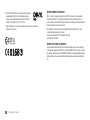 4
4
-
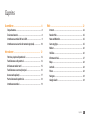 5
5
-
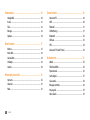 6
6
-
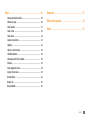 7
7
-
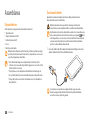 8
8
-
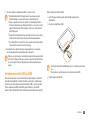 9
9
-
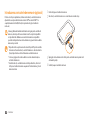 10
10
-
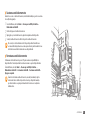 11
11
-
 12
12
-
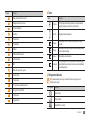 13
13
-
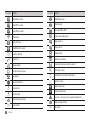 14
14
-
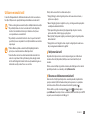 15
15
-
 16
16
-
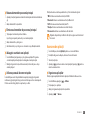 17
17
-
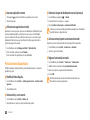 18
18
-
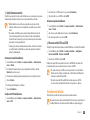 19
19
-
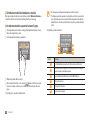 20
20
-
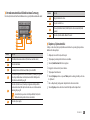 21
21
-
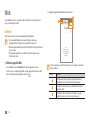 22
22
-
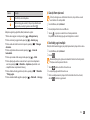 23
23
-
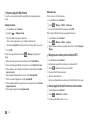 24
24
-
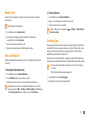 25
25
-
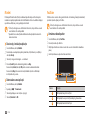 26
26
-
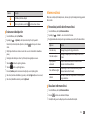 27
27
-
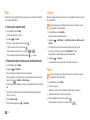 28
28
-
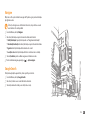 29
29
-
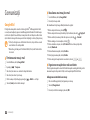 30
30
-
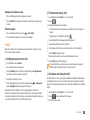 31
31
-
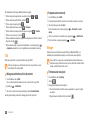 32
32
-
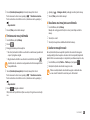 33
33
-
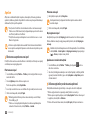 34
34
-
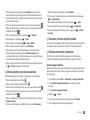 35
35
-
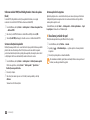 36
36
-
 37
37
-
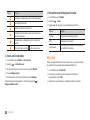 38
38
-
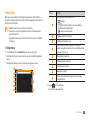 39
39
-
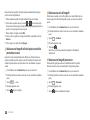 40
40
-
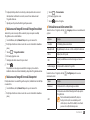 41
41
-
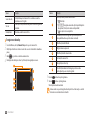 42
42
-
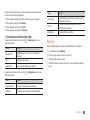 43
43
-
 44
44
-
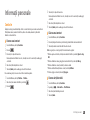 45
45
-
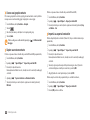 46
46
-
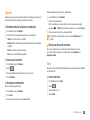 47
47
-
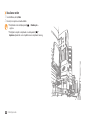 48
48
-
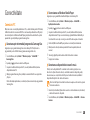 49
49
-
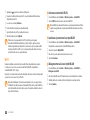 50
50
-
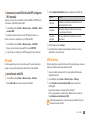 51
51
-
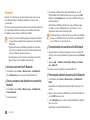 52
52
-
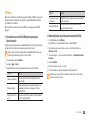 53
53
-
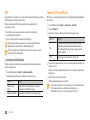 54
54
-
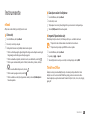 55
55
-
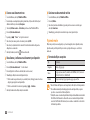 56
56
-
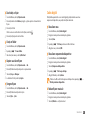 57
57
-
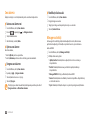 58
58
-
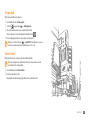 59
59
-
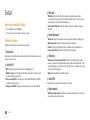 60
60
-
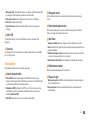 61
61
-
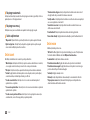 62
62
-
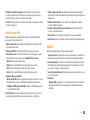 63
63
-
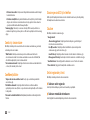 64
64
-
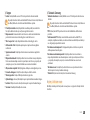 65
65
-
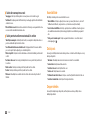 66
66
-
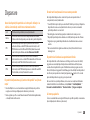 67
67
-
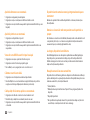 68
68
-
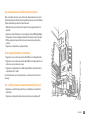 69
69
-
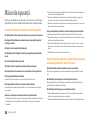 70
70
-
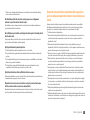 71
71
-
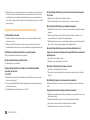 72
72
-
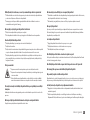 73
73
-
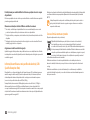 74
74
-
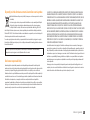 75
75
-
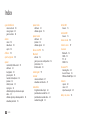 76
76
-
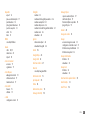 77
77
-
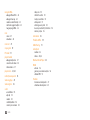 78
78
-
 79
79
-
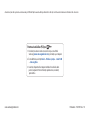 80
80
Samsung GT-P1000 Manual de utilizare
- Categorie
- Comprimate
- Tip
- Manual de utilizare
Lucrări înrudite
-
Samsung GT-I5800 Ghid de inițiere rapidă
-
Samsung GT-P1010/W16 Manual de utilizare
-
Samsung GT-I9003/M4 Manual de utilizare
-
Samsung GT-I5800 Manual de utilizare
-
Samsung GT-I5800 Ghid de inițiere rapidă
-
Samsung GT-I8150 Manual de utilizare
-
Samsung GT-I5700 Manual de utilizare
-
Samsung GT-S5670 Manual de utilizare
-
Samsung GT-I5800 Manual de utilizare
-
Samsung GT-I5500 Manual de utilizare